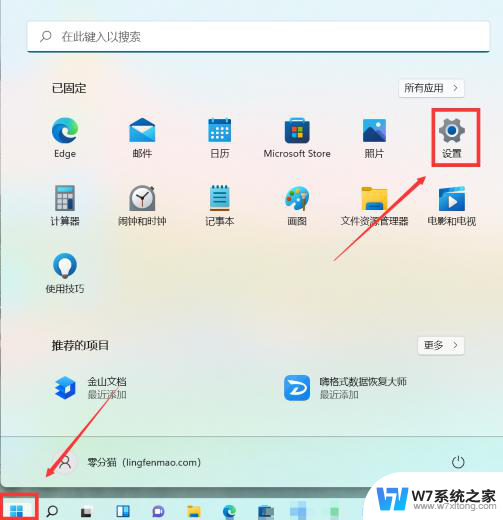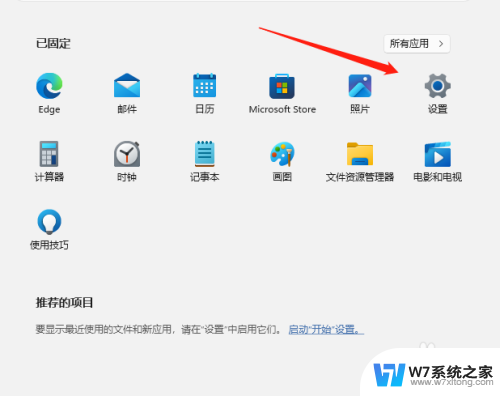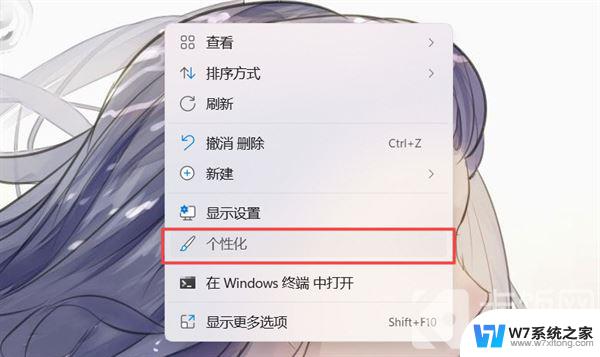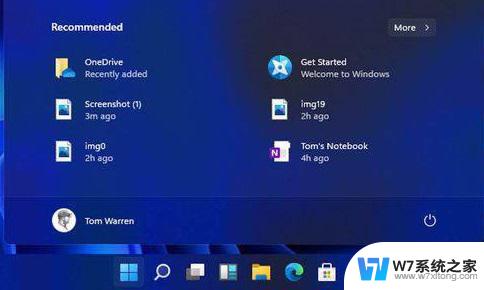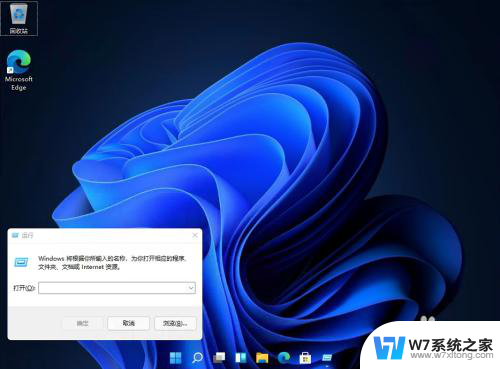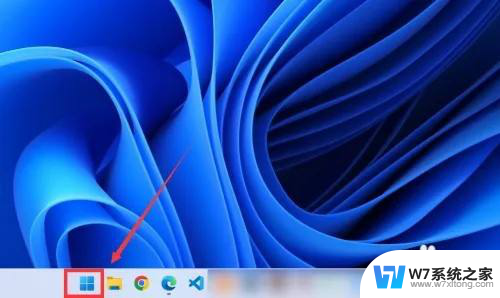win11电脑开始菜单跑到右边去了 Win11开始菜单靠左设置方法
更新时间:2024-06-30 15:02:29作者:xiaoliu
微软发布了全新的操作系统Win11,其中最引人注目的变化之一就是开始菜单被移动到了屏幕右侧,对于习惯了传统左侧开始菜单的用户来说,这个改变可能会带来一些困惑。不过别担心其实Win11允许用户将开始菜单重新调整到左侧,只需按照一些简单的步骤进行设置即可。接下来我们将介绍Win11开始菜单靠左的设置方法。
具体方法:
1.首先,鼠标右键桌面空白位置,选择【个性化】。
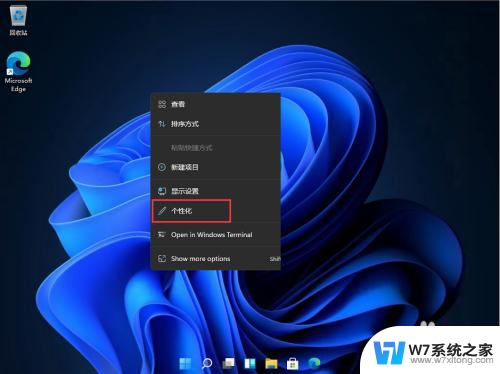
2.进入个性化后,在右侧的菜单中找到盘【任务栏】。
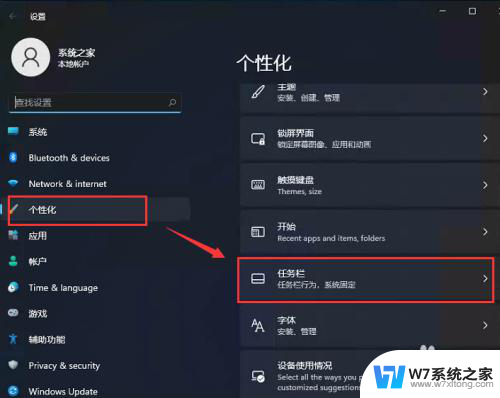
3.进入任务栏后,找到【taskbar behaviors】。
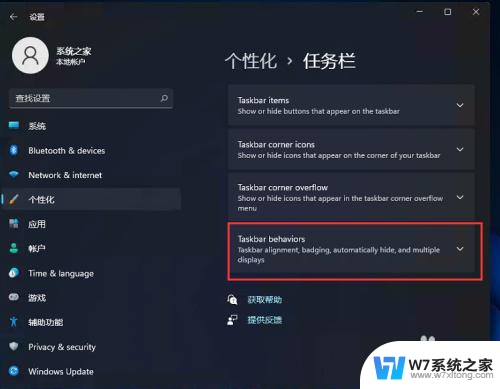
4.点击后,在【taskbar alignment】中选择开始菜单【左】对齐。
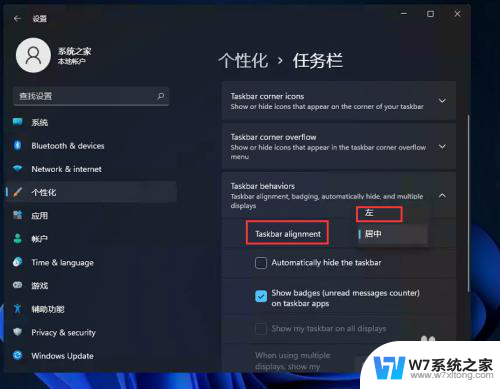
5.设置完毕后,我们的开始菜单就到左侧了!
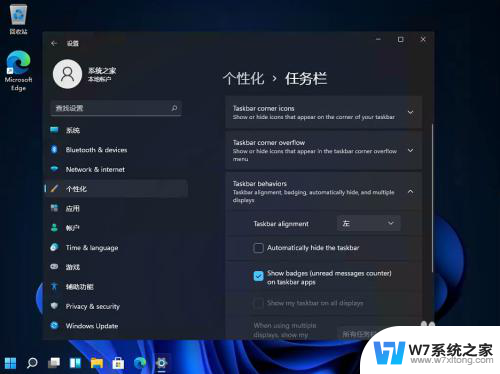
以上就是win11电脑开始菜单跑到右边去了的全部内容,如果你遇到这种情况,可以按照以上步骤解决,非常简单快速。